怎样把word中的重要文字打马赛克(Word文档怎么打马赛克)
在我们平时使用Word文档时,有时为了保密或者避免不必要的麻烦,会选择在一些文字或者图片上添加马赛克,这样既保持了原文档的内容,也遮挡住了想要保密的部分,那么它是如何做到的?今天我们就来学习一下Word文档怎么打马赛克。
打开一个Word文档,我们想要在中间部位添加马赛克效果:

在工具栏选择【插入】,在下拉菜单中选择【形状】,在下一级菜单中选择“六边形”:
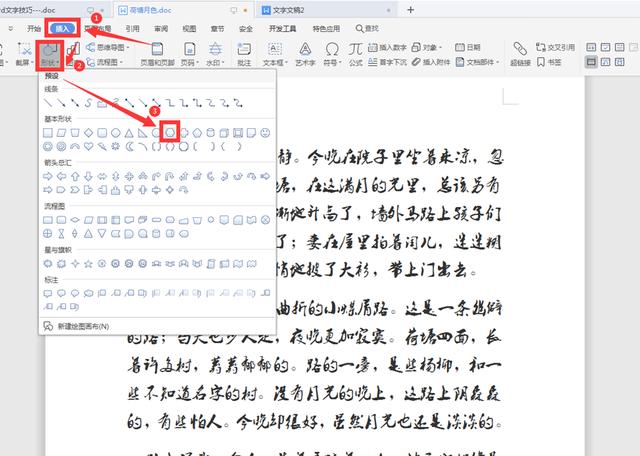
我们在合适的位置画出六边形,在弹出的菜单栏中选择【填充】,下一级菜单中选择【图案】:

在弹出的填充对话框中选择合适的图案:
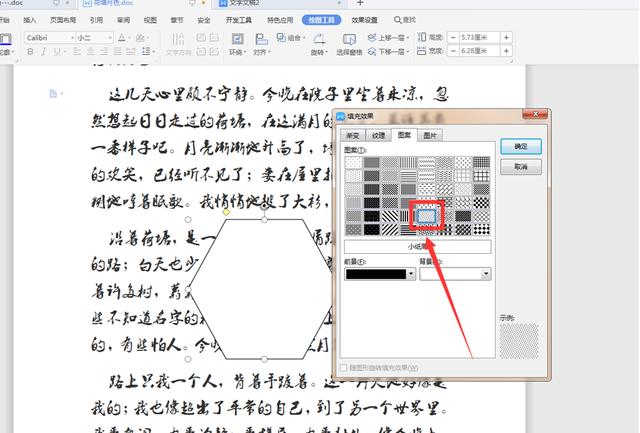
最后马赛克效果做好了:
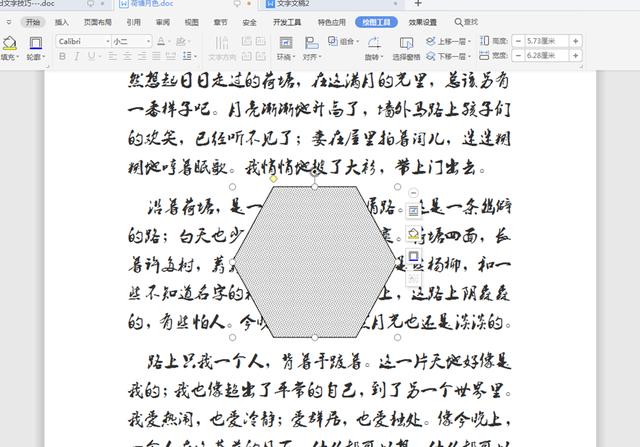
以上就是我们今天学习的Word文档怎么打马赛克的技巧,看起来是不是很简单,大家学会了么?
,免责声明:本文仅代表文章作者的个人观点,与本站无关。其原创性、真实性以及文中陈述文字和内容未经本站证实,对本文以及其中全部或者部分内容文字的真实性、完整性和原创性本站不作任何保证或承诺,请读者仅作参考,并自行核实相关内容。文章投诉邮箱:anhduc.ph@yahoo.com






